Reboot artinya? Arti, Fungsi, Cara Reboot HP, Laptop & PC
Reboot adalah suatu proses memulai ulang sistem operasi yang biasa dilakukan di berbagai perangkat. Bukan hanya di ponsel, tapi juga komputer dan laptop semua OS, baik Windows maupun Linux. Proses reboot bisa atasi berbagai permasalahan.
Itulah tujuan utama reboot. Dengan adanya pemuatan ulang, maka masalah yang mungkin terdapat dalam perangkat bisa diatasi. Banyak yang mengira, jika reboot sama dengan restart. Agar lebih jelas, inilah pengertian reboot, fungsi, dan cara menerapkannya.
Pengertian Reboot
Reboot adalah melakukan tindakan booting ulang pada perangkat yang berkaitan dengan sistem teknologi dan gadget. Dikatakan pula sebagai proses menutup, kemudian memulai sistem operasi kembali dari booting awal. Tindakan ini sangat biasa dilakukan.
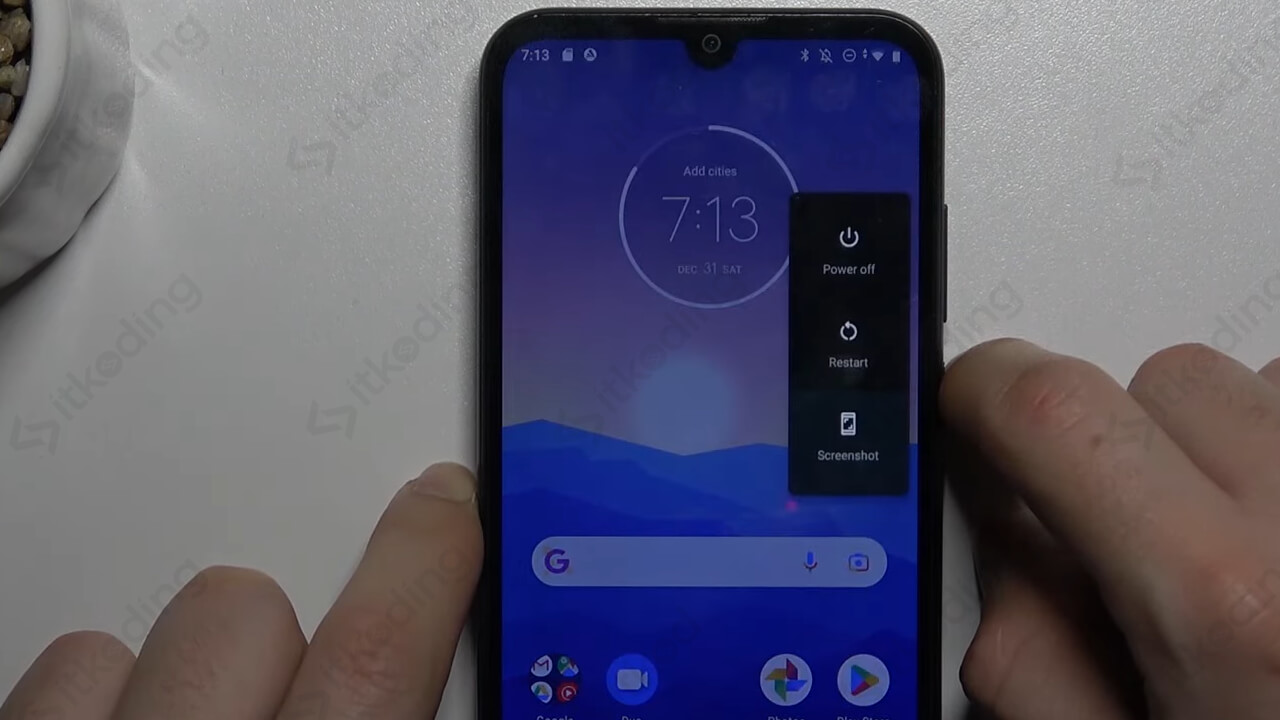
Semua perangkat mendukung proses ini. Entah untuk HP, tablet, komputer, maupun laptop. Umumnya di perangkat tersebut ada tombol ON/OFF guna memudahkan proses reboot.
Fitur standar yang terdapat di semua sistem operasi ini biasanya dilakukan ketika perangkat mengalami masalah. Contohnya saat kinerja perangkat sudah melambat. Bisa pula digunakan setelah proses instalasi program baru di komputer.
Proses menyalakan ulang perangkat ini bukan hal yang asing lagi. Setiap perangkat mempunyai cara reboot sendiri. Nantinya akan dijelaskan pada uraian di bawah.
Baca juga artikel tentang: Apa itu Password.
Fungsi Reboot
Ada beberapa kondisi yang mengharuskan perangkat mendapatkan tindakan reboot. Mulai dari sistem yang mulai bug, sehingga kinerjanya melambat. Atau untuk mengatasi masalah-masalah lainnya.
Reboot jadi jalan yang diambil oleh banyak pengguna. Berikut ini fungsi reboot dan manfaat yang akan didapatkan:
- Mengatasi banyak error. Aplikasi yang berjalan di dalam perangkat itu pasti jumlahnya banyak. Hal itulah yang membuat kapasitas RAM menjadi penuh. Akibatnya, sistem mengalami bug karena kebanyakan muatan. Melakukan reboot akan mengatasi error tersebut.
- Meningkatkan kinerja perangkat. Proses reboot akan membuat perangkat mengosongkan kembali pemakaian RAM sebelumnya. Karena kondisi penyimpanan jauh lebih ringan, otomatis kinerja perangkat meningkat dan lebih cepat.
- Membantu aplikasi berjalan lancar. Merupakan hal wajar kalau kapan saja aplikasi mengalami bug atau hang. Tindakan memulai ulang sistem ini akan membuat aplikasi dapat bekerja sebagaimana seharusnya.
- Mengatasi jaringan internet eror. Fungsi lainnya dari reboot adalah mengatasi permasalahan yang ada pada jaringan internet. Contohnya seperti sinyal yang hilang muncul dan terjadi terus-menerus.
- Memulihkan sistem seperti sedia kala. Proses reboot ulang akan memulihkan kembali sistem operasi pada perangkat. Segala gangguan dan error akan diatasi lewat tindakan ini.
Apakah reboot atau restart menghilangkan data?
Reboot atau restart hp maupun laptop tidak akan menghilangkan data. Jadi data pada perangkat kita tetap aman.
Lihat juga mengenai: Apa itu Machine Learning.
Cara Melakukan Reboot
Setiap perangkat memiliki cara sendiri untuk melakukan reboot. Tergantung dari jenis sistem operasi yang digunakan. Berikut ini adalah cara-cara reboot pada beberapa perangkat.
Reboot di HP android
Reboot pada HP android dapat dijalankan dengan menggunakan tombol power. Berikut ini langkah-langkahnya:
- Mulai lakukan reboot dengan cara menekan tombol power.
- Tahan beberapa detik sampai muncul beberapa pilihan di layar.
- Pilih opsi Matikan atau Mulai Ulang.
- Selain itu dapat menggunakan bantuan aplikasi Simple Reboot.
Reboot di iPhone
Sedangkan kalau di iPhone, terdapat tombol on/off untuk melakukan reboot. Caranya sangat mudah. Ikuti panduan berikut:
- Tekan tombol on/off yang terdapat di sisi kanan.
- Tanpa melepas tombol tersebut, secara bersamaan tekan pula tombol volume di sebelah kiri.
- Tahan beberapa saat sampai di layar muncul penggeser untuk memastikan daya.
- Geser untuk mulai reboot.
- Selanjutnya hidupkan kembali dengan menekan tombol on/off hingga di layar muncul logo Apple.
Baca juga: Apa itu Backup.
Reboot di Laptop / PC Windows
Cara paling mudah reboot di Windows adalah menekan kombinasi tiga tombol secara bersamaan, yakni Ctrl, Alt, serta Del. Selanjutnya pada kotak dialog shutdown, pilih opsi Reboot. Selain itu, ada cara lainnya. Berikut langkah-langkahnya:
- Tutup dulu semua file dan program yang tengah berjalan.
- Kemudian masuk ke Start Menu.
- Klik tanda panah ke arah kanan yang terdapat di samping power.
- Lalu pilih menu Reboot.
Reboot di Linux
Proses reboot pada Linux tentunya berbeda dengan OS Windows. Perhatikan cara lengkapnya berikut ini:
- Klik kanan pada desktop.
- Pilih menu Open Windows.
- Selanjutnya cari opsi Reboot atau Systemctl reboot.
- Langkah tersebut memberikan instruksi pada perangkat sebagai administrator. Masukkan password jika diperlukan.
- Proses reboot akan berjalan. Pada proses tersebut sistem akan diberi tahu jika sedang down. Lalu secara otomatis semua file akan ditutup.
Lihat juga: Bot adalah? Ini arti, Fungsi dan Manfaatnya.
Perbedaan Reboot dan Restart
Cara penggunaan reboot dan restart itu tidak sama. Restart merupakan proses mematikan perangkat, lalu dinyalakan ulang secara otomatis. Biasanya digunakan ketika membuat aplikasi baru atau instalasi aplikasi.
Lain hal dengan reboot yang hanya memulai ulang sistem. Tindakan ini dipakai untuk atasi masalah. Baik permasalahan pada aplikasi, konektivitas jaringan, maupun kerusakan perangkat lunak.
Lihat juga: Multitasking Artinya? Ini Pengertian, Kelebihan, Kekurangan.
Kesimpulan
Jadi, reboot adalah tindakan menutup dan memulai perangkat dari booting awal. Proses ini dapat berjalan pada semua jenis sistem operasi. Selain itu juga punya banyak fungsi dan manfaat.
